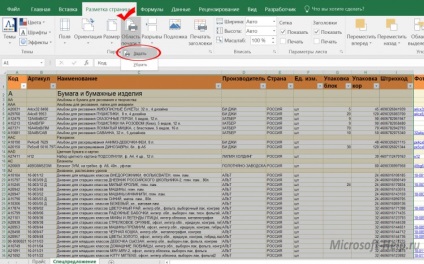Nyomtassa ki az excel dokumentumot a nyomtatáshoz - szó és excel segítség
Kinyomtatta az Excel-ben létrehozott táblázatot, de előre nem látott nehézségekbe ütközött? Ezután olvassa el ezt a cikket, és sikeresen legyőzni őket.
Tekintsünk egy példát, amikor egy lapon két asztal van díszítve.

Milyen nyomtatási lehetőségek lehetségesek ebben az esetben? Minden táblát külön lapra vagy mindkettőre helyezhet el egy lapra.
Az első esetben:
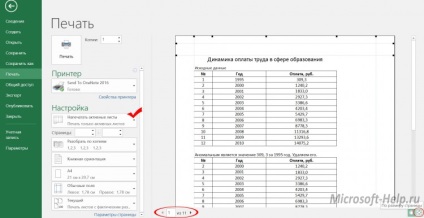
Vegyünk egy másik példát, amikor a táblázat nem illeszkedik szélességhez egy oldalon. Természetesen, ha az asztal több mint a fele nem illeszkedik, akkor ésszerűbb több oldalt megjeleníteni keresztfejléccel. Ha kevesebb, mint fele nem illeszkedik, akkor a skálát automatikusan ki tudja választani az összes oszlop kitöltésével az egyik oldalra.
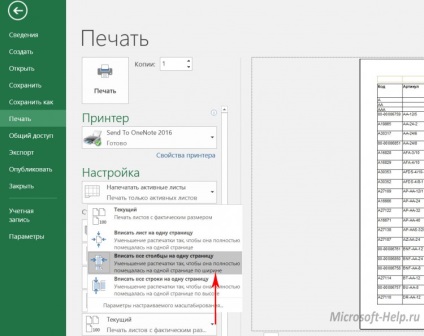
Hasonló lehetőség áll rendelkezésre arra az esetre is, ha a táblázat nem illeszkedik az oldalra magasságban.
Ha be kell illeszteni a dokumentumot egy bizonyos számú oldalra, akkor használja az egyéni skálázást. Itt kiválaszthatja a skála (a tényleges dokumentum százalékában), vagy megadhatja az oldalak számát.
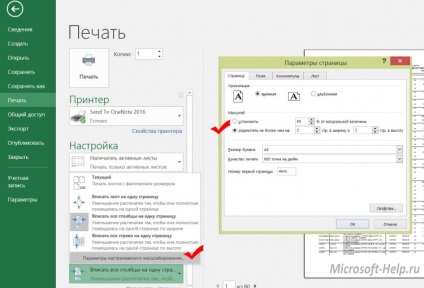
A kiterjedt táblákhoz szükség van ismételt (átmenő) fejlécekre. A dokumentum kinyomtatásához az Oldalelrendezés lapon válassza ki a megfelelő gombot, majd adja meg, hogy a nyomtatáskor mely sorokat (oszlopokat) kell megismételni.
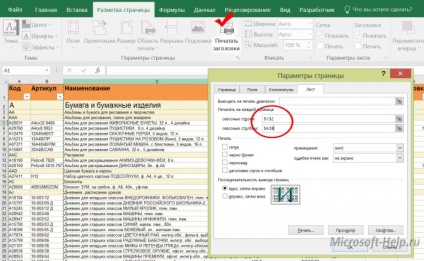
Ha rendszeresen nyomtatja ki a táblázatban csak egy részét, és ugyanaz, akkor ésszerűbb beállítani a Nyomtatható területet. előzetesen kiválasztotta a szükséges sejteket.